MICROMINE简单操作说明
- 格式:doc
- 大小:1.40 MB
- 文档页数:9
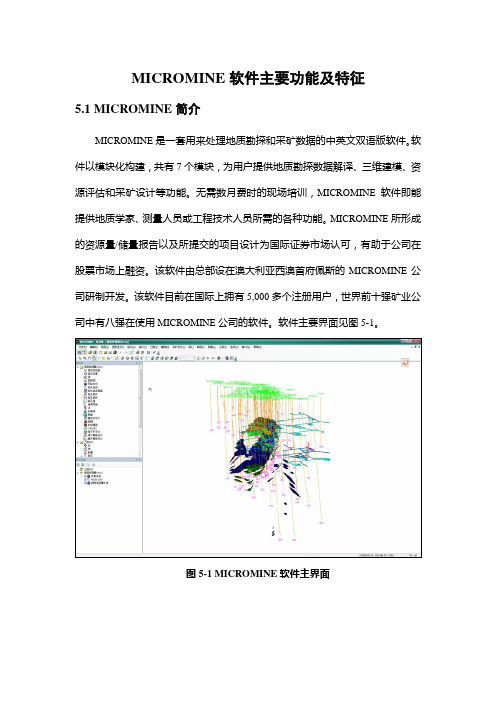
MICROMINE软件主要功能及特征5.1 MICROMINE简介MICROMINE是一套用来处理地质勘探和采矿数据的中英文双语版软件。
软件以模块化构建,共有7个模块,为用户提供地质勘探数据解译、三维建模、资源评估和采矿设计等功能。
无需数月费时的现场培训,MICROMINE 软件即能提供地质学家、测量人员或工程技术人员所需的各种功能。
MICROMINE所形成的资源量/储量报告以及所提交的项目设计为国际证券市场认可,有助于公司在股票市场上融资。
该软件由总部设在澳大利亚西澳首府佩斯的MICROMINE公司研制开发。
该软件目前在国际上拥有5,000多个注册用户,世界前十强矿业公司中有八强在使用MICROMINE公司的软件。
软件主要界面见图5-1。
图5-1 MICROMINE软件主界面5.2 MICROMINE软件功能5.2.1 主要功能介绍软件以模块化构建,共有7个模块,为用户提供地质勘探数据解译、三维建模、资源评估和采矿设计等功能,主要功能模块如下:综合软件平台—核心模块;地勘模块;测量模块;开采模块;资源评估模块;线框模块;输出模块。
MICROMINE主要功能:⑴野外数据采集;⑵坑道掌子面采样;⑶异常图、地球化学图、地球物理剖视图;⑷勘探和钻孔数据库、数据有效性检查和校正;⑸钻探计划及优化;⑹地质建模;⑺三维可视化显示;⑻三维动画;⑼资源评估;⑽采矿设计:坑道及露天采矿设计;⑾矿山及勘探测量;⑿采矿计划;⒀经济评价:盈/亏计算;⒁地下、露天爆破设计;⒂露采品位控制和露采采场设计。
5.2.2 地质数据库MICROMINE支持多用户的开发数据库技术,可用多种数据库来存储和管理地质信息。
数据库的连接十分方便快捷。
数据类型主要包括勘探数据和刻槽数据。
数据库和中心图形系统紧密相关,可以快速地浏览钻孔图形,直接用鼠标选定任意两点或一点调整视图平面来显示生成一系列剖面。
通过完全的钻孔组合和查询工具可以快速报告出某一段或者剖面上的品位/面积等情况。


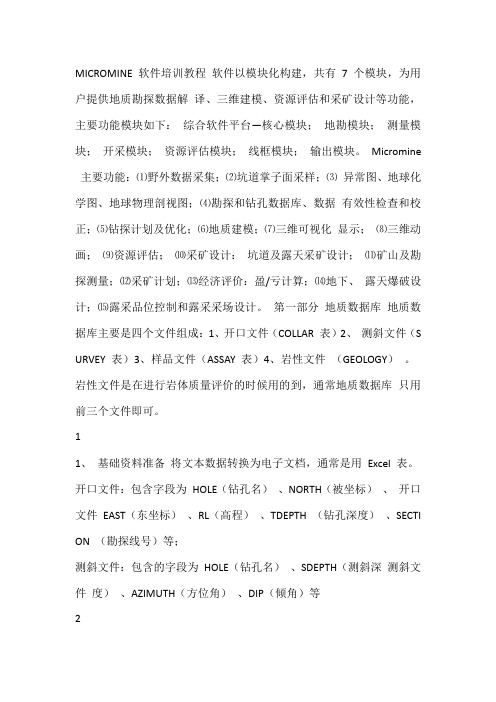
MICROMINE 软件培训教程软件以模块化构建,共有7 个模块,为用户提供地质勘探数据解译、三维建模、资源评估和采矿设计等功能,主要功能模块如下:综合软件平台—核心模块;地勘模块;测量模块;开采模块;资源评估模块;线框模块;输出模块。
Micromine 主要功能:⑴野外数据采集;⑵坑道掌子面采样;⑶异常图、地球化学图、地球物理剖视图;⑷勘探和钻孔数据库、数据有效性检查和校正;⑸钻探计划及优化;⑹地质建模;⑺三维可视化显示;⑻三维动画;⑼资源评估;⑽采矿设计:坑道及露天采矿设计;⑾矿山及勘探测量;⑿采矿计划;⒀经济评价:盈/亏计算;⒁地下、露天爆破设计;⒂露采品位控制和露采采场设计。
第一部分地质数据库地质数据库主要是四个文件组成:1、开口文件(COLLAR 表)2、测斜文件(S URVEY 表)3、样品文件(ASSAY 表)4、岩性文件(GEOLOGY)。
岩性文件是在进行岩体质量评价的时候用的到,通常地质数据库只用前三个文件即可。
11、基础资料准备将文本数据转换为电子文档,通常是用Excel 表。
开口文件:包含字段为HOLE(钻孔名)、NORTH(被坐标)、开口文件EAST(东坐标)、RL(高程)、TDEPTH (钻孔深度)、SECTI ON (勘探线号)等;测斜文件:包含的字段为HOLE(钻孔名)、SDEPTH(测斜深测斜文件度)、AZIMUTH(方位角)、DIP(倾角)等2样品文件:包含的字段为HOLE(钻孔名)、SAMPLE-ID(样样品文件品号)、FROM(自)、TO(到)、Cu、Ag、Pb 等32、数据的录入打开MM 软件:文件导入ODBC 数据库链接(如下图1)→ 文件→导入文件导入→ODBC 数据库链接(机器数据源(Files)选择对应的文件→导入机器数据源(Excel Files)图2→选择对应的文件导入。
选择对应的文件导入。
4563、钻孔数据的校验因为在前面数据输入的过程中难免会出现错误,就需要对录入的三个数据表文件进行修改。

micromine基本原理与方法4.1 矿床三维模型构建方法运用计算机技术建立矿床三维模型的研究工作从六十年代为解决浸染状矿床建模问题而采用三维块段模型以来,至今已经历了近四十年的发展。
建模方法也由早期简单的方块模型,发展到如今的实体模型。
下面就三维矿床模型建模方法分别进行简要的介绍。
4.1.1 线框模型矿体的地质形态复杂多变,很难用规则的几何体来描述。
它需要一种灵活、简便、快速的方法来建立矿体的不规则几何模型。
目前,比较知名的采矿CAD 系统均是采用表面模型来描述矿体的几何模型。
这种表面模型通常是由一系列的三角面围成的表面。
如MICL的MICROMINE 的线框模型、Maptek 的Vulcan的模型等均是表面模型。
在不同的系统中表面模型的名称不同,但实质都是表面模型。
由于这种表面模型在未渲染前看似由线框构成,因而在采矿CAD系统中多称为线框模型。
不过,这种表面模型可以进行体积估算、表面渲染、切制剖面、快速三维显示等操作,比计算机图形学中的表面模型有所扩展。
能满足矿山设计、生产中地质制图的基本要求,也是建立矿体三维实体模型的基础。
线框模型的构建主要是采用了TIN技术(不规则三角网模型)中的V oronoi 图与Delaunay三角形算法。
TIN是一种表示数字高程模型的方法,它既减少规则网格方法带来的数据冗余,同时在计算效率(如坡度)方面又优于纯粹基于等高线的方法。
TIN模型根据区域有限个点集将区域划分为相连的三角面网络,区域中的任意点落在三角面的顶点、边上或三角形内。
如果点不在顶点上,该点的高程值通常通过线性插值的方法得到(在边上用边的两个顶点的高程,在三角形内则用三个顶点的高程)。
所以TIN是一个三维空间的分段线性模型,在整个区域内连续但不可微。
TIN的数据存储方式不仅要存储每个点的高程,还要存储其平面坐标、节点连接的拓扑关系,三角形及邻接三角形等关系。
TIN模型在概念上类似于多边形网络的矢量拓扑结构,只是TIN模型不需要定义“岛”和“洞”的拓扑关系。

contents •引言•Micromine软件安装与配置•Micromine软件基础功能介绍•Micromine软件高级功能应用•Micromine软件在实际生产中的应用案例•Micromine软件培训与支持服务•结论与展望目录01引言1 2 3提高矿山生产效率降低生产成本保障生产安全目的和背景Micromine软件简介123使用范围和对象使用范围使用对象02Micromine软件安装与配置系统要求操作系统01硬件要求02辅助软件03从Micromine 官网或授权经销商处获取最新版本的安装程序。
获取安装程序双击安装程序,按照提示完成软件的安装过程。
执行安装程序在安装完成后,需要输入授权码或激活码以激活软件。
激活软件安装步骤配置设置设置工作目录配置数据库连接自定义界面配置其他选项03Micromine软件基础功能介绍数据导入与导出支持多种数据格式,如CSV 、Excel 、Access 等,方便用户进行数据交换。
数据整合与清洗提供数据整合工具,可清洗重复、错误或无效数据,提高数据质量。
数据库管理支持关系型数据库管理系统,如SQL Server 、Oracle 等,保障数据的安全性和稳定性。
数据管理模块030201三维地质建模地质解译与分析储量计算与评估030201地质建模模块矿体圈定与优化模块矿体圈定基于地质模型和品位数据,自动或半自动圈定矿体边界,提高圈定效率和准确性。
品位优化通过品位控制和优化算法,对矿体进行品位优化,提高资源利用效率和经济效益。
多方案比较支持多种矿体圈定和优化方案的比较和分析,帮助用户选择最佳方案。
生产计划编制模块生产计划编制生产进度模拟生产报表生成04Micromine软件高级功能应用三维可视化分析技术01020304地质模型构建矿体形态分析剖面与切面分析储量计算与报告沉浸式体验交互式操作安全模拟演练设计与规划虚拟现实技术应用流程定制根据用户需求,定制符合矿山生产实际的自动化工作流程。
MicroStation常⽤快捷键MicroStation是世界领先的信息建模环境,专为公⽤事业系统、公路和铁路、桥梁、建筑、通讯⽹络、给排⽔管⽹、流程处理⼯⼚、采矿等所有类型基础设施的建筑、⼯程、施⼯和运营⽽设计。
MicroStation 既是⼀款软件应⽤程序,也是⼀个技术平台。
Bentley 旗下以 AECOsim Building Designer 为代表的⼀系列BIM软件均基于该平台,⽤好了该平台,可⼤幅提⾼⼯作效率。
以下内容,由 EDRI 上海分院设计现代化中⼼新⼊职员⼯夏俊逸整理。
MS 快捷键分为两种1.⿏标快捷键2.键盘快捷键1. ⿏标快捷键图1-设定位置图2-⿏标快捷键设定界⾯⿏标快捷键常⽤功能说明:Shift+左:平移滚动(图纸左右动,产⽣图标后,Shift 键即可松掉)图3- 平移滚动Alt+左:看元素属性(如什么图层,什么线型,什么线宽)图4-元素属性Shift+左右:调出“精确绘图捕捉点”功能框图5-精确捕捉Ctrl+左右:设置精确绘图原点图6-精确坐标系2. 键盘快捷键①任何时候按下Esc,主快捷键即可使⽤图7-“主快捷键”功能框②任何时候都起作⽤的快捷键是功能快捷键图8-调⽤“功能快捷键”图9 - 对应F1、F2、F3...的默认功能③精确绘图快捷键使⽤前需要知道的⼏个概念:GCS(世界坐标系、不可见,但可捕捉)、ACS(辅助坐标系,相当于图纸上⾯的丁字尺)、绘图时使⽤的是精确坐标系(精确坐标系相当于尺⼦,可以任意摆放和旋转)⾸先需要精确绘图时,按F11 打开(X、Y、Z 坐标值从灰⾊变“显⽰和可编辑”)1.回车键:锁轴2.空格键:坐标⽅式转换3.Tab:⼆维、三维坐标数值的转换4.V:旋转坐标⾄当前视图。
精确绘图坐标系调平(与当前视图平齐)5.PgUp/PgDn:已输⼊坐标数值上下翻(最多记录8 个)6.O: 将精确坐标系移动⾄所需要的位置7.C: 临时中⼼点的捕捉(双击图标keep it)8.I: 临时焦点捕捉(双击图标keep it)9.N: 临时捕捉最近点(双击图标keep it)10.K: 关键点捕捉等分(X,Y,Z)要多少除以多少11.~: 直线/弧绘制的切换(需要点击智能线执⾏命令后按确定第⼀个点之后才能使⽤)12.RQ:精确坐标系的旋转13.RA:ACS 坐标系因需要的重定(指定XY 轴)14.M/N:拾取点(选择属性框内处叫图柄)的显⽰与否15.T、S、F :旋转坐标系⾄:顶视图侧视图前视图进⾏绘图(三个视图是以世界坐标系为基准的)16.P :单次键⼊坐标点可获得“世界坐标系”的原点(直接键⼊”,”即可)17.M :重复多次键⼊坐标点也可以获得“世界坐标系”的原点同上18.RA(即Rotate ACS)旋转ACS 坐标系(分两步,1 定原点2 定坐标系各轴⽅向)19.WA(即Write ACS)定义⽤户ACS (保存在当前dgn ⽂件中)20.GA(即Get ACS)获得⽤户保存ACS21.Q(即Quit).退出精确绘图22.X.锁定X23.Y.锁定Y24.Z.锁定Z25.?.显⽰快捷键26.F5/Ctrl+B 视图属性打开或者关闭更多⼲货内容,教程资料,记得关注哦!粉丝福利:关注后私信⼩编“BIM交流群”拉你进BIM⾏业交流群下⽅了解更多领取正版 MicroStation软件试⽤机会。
Microstation教程第1章计算机绘图软件使用计算器作为绘图工具,近年来随着个人计算机的普及,已渐渐成为趋势。
在个人计算机上,有许多种绘图软件,按照对图形的处理方式,可分为两大类:点阵型和向量型。
1.1 点阵型绘图软件这类型的软件,包括最阳春的小画家、到功能强大的PhotoShop。
它们的图形是以点阵的方式构成,适合用于处理相片、图画这类没有规则形状的图形。
1.2 向量型绘图软件这类型的软件,包括Word所附的Microsoft Drawing,功能强大的Corel Draw,以及工程绘图用的AutoCAD及MicroStation。
这些软件的图形是以几何图形构成,而非位图形,放大缩小均不致失去分辨率。
其中Corel Draw主要用于绘制几何图案,也可制作简易的工程图,但精确度不够。
要绘制精确的工程图就必须使用专业软件。
目前市面上最常见的工程制图软件为AutoCAD,其次是MicroStation。
1.3 AutoCAD这是市面上工程绘图的主流,主要以指令来操作。
近来因为Windows的兴起,也渐渐改成图形界面来操作。
本校计算器教室的版本太旧,且套数不足,故本课程不用AutoCAD,但若有心从事计算机辅助绘图,AutoCAD是必须会的软件。
1.4 MicroStation这是最近新起的绘图软件,以图形界面操作,符合Windows环境。
计算器教室有装,且是最新版本,故本课程采用这个软件来教学。
oo左侧:▪在操作时,显示工具名称、(>提示)或(:错误讯息)。
▪当鼠标在工具箱上移动时,显示该工具之名称及简单描述。
o右侧:依序分别为▪抓点(snap)模式-按下可以叫出抓点设定框。
▪锁定(Lock)图标-按下可以叫出锁定设定框。
▪现行图层(level)-按下可以叫出图层设定框。
▪选择像素数-显示被选定之像素数目。
▪围篱(fence)状态-显示是否有置放围篱。
▪储存状态-若出现磁盘图像,代表图文件已修改,尚未存盘;若出现红色X,表示图档为只读。
1、工程通常,你要把同一个地区的所有数据存放在一个工程中。
这些数据包括地表的样品、钻孔数据、矿体的轮廓线、航空测量资料、照片和其它相关信息。
除有关该地区的信息以外,如宏和窗体设置之类的其它信息也作为工程的一部分而被保存。
这样做有利于清晰地保存数据,使你更快地查找和利用数据。
要在MICROMINE 中开始工作,系统要求你必须创建一个工程。
一个工程只不过是一个你用来保存包含相关信息文件的一个文件夹(或目录)。
2、连接已存在的工程连接一个工程是一种使用已存在工程和外部数据的便利方法。
连接了一个工程以后,你就可以像自己创建的一样选择使用它。
练习:连接已存在的工程要链接已存在的工程:从主菜单选择文件|工程|连接。
输入工程名称。
工程名也就是包含此工程数据的文件夹名。
在这里,输入:石湖勘探。
点击工程路径响应框后面的[…] 浏览按钮,找到E:\MM建模\石湖勘探文件夹,然后点击浏览对话框上的确定按钮。
在标题中输入石湖金矿。
点击确定连接这个工程。
现在你已经链接了石湖金矿工程。
注意一下MICROMINE 窗口的标题栏(窗口上缘)中是怎样显示新工程的名字的。
1.双击。
3、VizEx 视图管理器介绍VizEx 视图管理器是MICROMINE 的图形环境。
通过使用VizEx 视图管理器,你可以在计算机资源允许和保持清晰易懂的情况下加载尽量多的对象。
VizEx 能够显示所有类型的MICROMINE对象。
4、什么是VizEx 视图管理器?可视化浏览器(Visual Explorer,VizEx)图形界面为所有的MICROMINE 对象类型提供了一个完全交互式的显示环境。
你使用VizEx 视图管理器显示面板组合显示多个窗体集对象的集合,形成一个多层次的显示。
使用VizEx 视图管理器图形编辑器,你可以察看和交互式地编辑多个数据集。
为了加速图形编辑功能,你可以使用显示面板随时打开和关闭显示层。
通过选择窗口|打开新窗口菜单选项,你可以同时察看多个数据集的平面图和剖面图。
1、工程
通常,你要把同一个地区的所有数据存放在一个工程中。
这些数据包括地表的样品、钻孔数据、矿体的轮廓线、航空测量资料、照片和其它相关信息。
除有关该地区的信息以外,如宏和窗体设置之类的其它信息也作为工程的一部分而被保存。
这样做有利于清晰地保存数据,使你更快地查找和利用数据。
要在MICROMINE 中开始工作,系统要求你必须创建一个工程。
一个工程只不过是一个你用来保存包含相关信息文件的一个文件夹(或目录)。
2、连接已存在的工程
连接一个工程是一种使用已存在工程和外部数据的便利方法。
连接了一个工程以后,你就可以像自己创建的一样选择使用它。
练习:连接已存在的工程要链接已存在的工程:
从主菜单选择文件|工程|连接。
输入工程名称。
工程名也就是包含此工程数据的文件夹名。
在这里,输入:石湖勘探。
点击工程路径响应框后面的[…] 浏览按钮,找到E:\MM建模\石湖勘探文件夹,然后点击浏览对话框上的确定按钮。
在标题中输入石湖金矿。
点击确定连接这个工程。
现在你已经链接了石湖金矿工程。
注意一下MICROMINE 窗口的标题栏(窗口上缘)中是怎样显示新工程的名字的。
1.双击。
3、VizEx 视图管理器介绍
VizEx 视图管理器是MICROMINE 的图形环境。
通过使用VizEx 视图管理器,你可以在计算机资源允许和保持清晰易懂的情况下加载尽量多的对象。
VizEx 能够显示所有类型的MICROMINE对象。
4、什么是VizEx 视图管理器?
可视化浏览器(Visual Explorer,VizEx)图形界面为所有的MICROMINE 对象类型提供了一个完全交互式的显示环境。
你使用VizEx 视图管理器显示面板组合显示多个窗体集对象的集合,形成一个多层次的显示。
使用VizEx 视图管理器图形编辑器,你可以察看和交互式地编辑多个数据集。
为了加速图形编辑功能,你可以使用显示面板随时打开和关闭显示层。
通过选择窗口|打开新窗口菜单选项,你可以同时察看多个数据集的平面图和剖面
图。
任何在Vizex 环境下的显示都可以保存为一个保存的视图,如果将来你还想看到这些显示内容,只需要将这个保存的视图打开就可以了。
一般情况下,当你打开MICROMINE 软件,软件界面的功能布局如下图,绝大多数的软件操作都在Vizex 环境下。
5、用户界面
VizEx 视图管理器窗口包含三个区域:图形显示区,占据屏幕的大部分;窗体集面板和显示面板,缺省情况下它们停靠在屏幕的左手边。
根据喜好,你也可以将窗体集面板和显示对象面板停靠到图形显示区的右边,或者干脆将它们放置在非停靠状态、浮动于图形显示区之上。
通过点击“主工具栏”上的窗体集面板和显示面板图标(这两个图标是工具条上的前两个),你可以打开和释放这两个面板。
你还可以通过选择菜单上的视图|显示面板或者视图|窗体集面板打开这两个面板。
要关闭面板,请点击每个面板右上角的关闭按钮。
VizEx 视图管理器窗口上部的“主工具栏”提供了各种选择和操作数据、操作视图的工具。
根据你选择的工具,VizEx 视图管理器可能会显示更多的工具条。
6、窗体集面板
你通过窗体集面板选择你想包括在图形显示中的窗体集对象。
在将一个窗体集对象定义为显示对象以前,你可以通过修改窗体集的属性来控制数据在显示区的显示方式。
要创建一个窗体集对象,请你从图形显示|VizEx 视图管理器菜单选择一个选项。
另外,你还可以双击一个窗体集中的对象类型创建一个新的窗体集对象。
使用窗体集面板,你可以在VizEx 视图管理器中加载几乎所有的MICROMINE 文件类型。
VizEx 视图管理器中打开的每种对象的数目不受限制(你可以把属性不同的同一文件同时载入),在计算机资源允许的情况下你可以打开任意多的对象。
7、显示面板
显示面板列出了当前的显示对象。
你可以通过鼠标的拖拽功能重新安排绘制这些对象的顺序。
当显示多个数据层时,有时候暂时关闭或者隐藏而不是永久地移走某一层是很有帮助的。
这让你可以更好地察看那些感兴趣的对象。
要隐藏一个显示对象或一层,只需清除对象名旁边的复选框即可。
要再次显示一个对象,你只需选定对象名旁边的复选框,这个对象就会在图形显示区中被再次描绘。
对象是可见或不可见决定于当前的显示范围。
8、操作视图
VizEx 视图管理器图形环境是完全交互式的,它提供给你一套工具,允许你很方便地浏览和操纵数据。
许多工具是用于操作视图本身的,下面几个主题将讲述这一点。
标准视图
缺省情况下,VizEx 视图管理器以平面图的方位来创建新的视图,它是六种标准直角视图之一,另外还有四种非直角视图。
你可以通过点击标准视图按钮很方便地在这些视图方位之间切换。
每个立方体的阴影面指示了视图的方位。
如果将鼠标停放在
一个按钮上方,VizEx 视图管理器将会显示一个“工具提示”指示按钮的功能。
如果需要,你可以使用显示范围对话框进一步控制视图。
你可以点击显示Notes: 范围工具条按钮,或者在图形显示区中的空白区域内右击选择并从弹出菜单上选择显示范围…,或者从菜单上选择视图|视点|显示范围…。
显示范围对话框有三个选项卡:正交选项卡,它允许你将剖面设为垂直于你的坐标网格;转换选项卡,它允许你将剖面设为和你的坐标网格成一定角度。
你还可以在这个对话框上定义窗口的剪切值。
VizEx 视图管理器将使用当你点击确定时,激活的那个选项卡的设置值。
VizEx 视图管理器还提供了许多缩放和平移工具,包括大量的缩放的撤消和恢复操作。
9、坐标网格设置
VizEx 视图管理器向你提供了控制坐标网格显示的良好方法。
要改变坐标网络设置,从菜单上选择视图|坐标坐标网格,或者点击坐标坐标网格工具条按钮。
坐标网格对话框的一个很有用的特性是自动工作剖面选项,它能够自动地计算出合适的网格间距,在显示区中保持5 到10 条网格线。